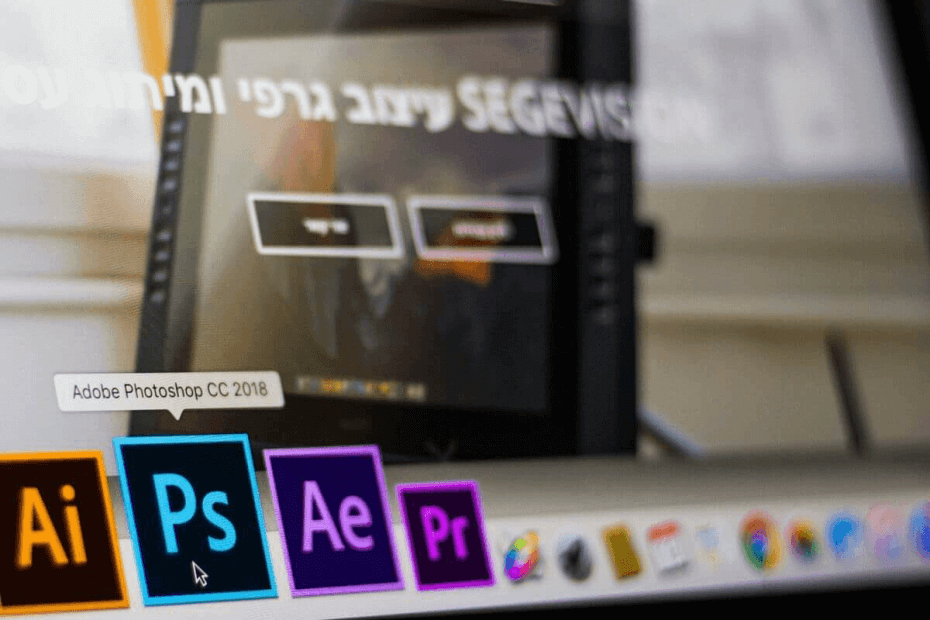
XINSTALUJTE KLIKNUTÍM NA STAŽENÍ SOUBORU
Tento software udrží vaše ovladače v provozu, čímž vás ochrání před běžnými chybami počítače a selháním hardwaru. Zkontrolujte nyní všechny ovladače ve 3 jednoduchých krocích:
- Stáhněte si DriverFix (ověřený soubor ke stažení).
- Klikněte Začni skenovat najít všechny problematické ovladače.
- Klikněte Aktualizujte ovladače získat nové verze a vyhnout se poruchám systému.
- DriverFix byl stažen uživatelem 0 čtenáři tento měsíc.
Při práci s Photoshopem můžete narazit na několik chyb. Jednou z takových chyb je „Photoshop narazil na problém s ovladačem zobrazení a má dočasně deaktivované vylepšení, které používá grafický hardware“.
Jak ukazuje chybová zpráva, problém je pravděpodobně způsoben ovladačem grafické karty. Podobné problémy, kterým čelí ostatní uživatelé photoshopu, lze také vidět v komunita Reddit.
Hej lidi. Už nějakou dobu mám photoshop, ale tohle je poprvé, co se to objevilo a došly mi nápady. Zdá se, že nemohu zkontrolovat zapnutý grafický procesor, protože říká: „Photoshop zjistil chybu ve vašem ovladači displeje. Aktualizujte nebo přeinstalujte ovladač a zaškrtněte políčko Použít grafický procesor pro opakování“.
Pokud vás tato chyba také trápí, zde je několik tipů pro odstraňování problémů, které vám pomohou vyřešit, že Photoshop narazil na problém s ovladačem zobrazení v systému Windows.
Odstraňování problémů Photoshop narazil na problém s ovladačem zobrazení
1. Aktualizujte ovladač grafické karty
1.1. Aktualizujte ovladač grafické karty ze Správce zařízení
Běžnou příčinou této chyby je nekompatibilní nebo zastaralá grafická karta. Chcete-li to vyřešit, můžete aktualizovat grafickou kartu ze „Správce zařízení“.
- Lis "Klávesa Windows + R” to otevřete Run.
- Typ devmgmt.msc a klikněte OK otevřít Správce zařízení.
- Rozbalte „Adaptér displejesekce “.
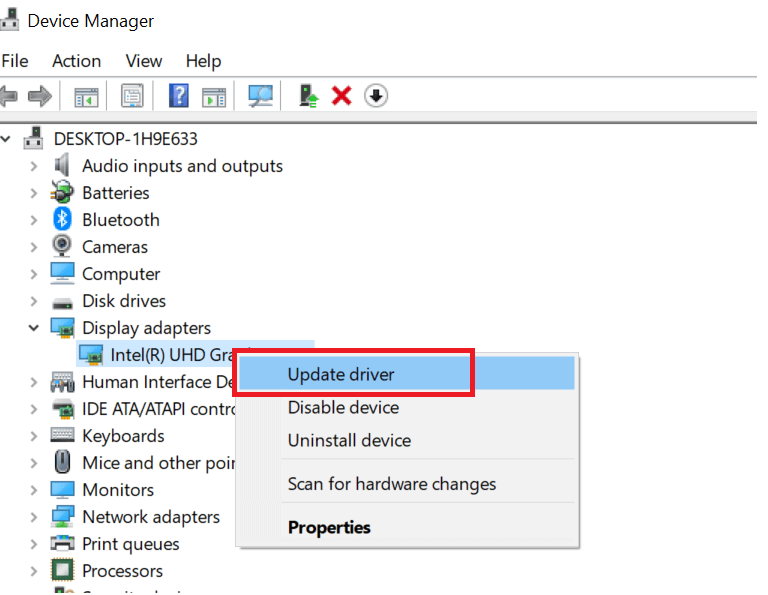
- Klepněte pravým tlačítkem myši na své grafické zařízení a vyberte „Aktualizovat ovladač“.
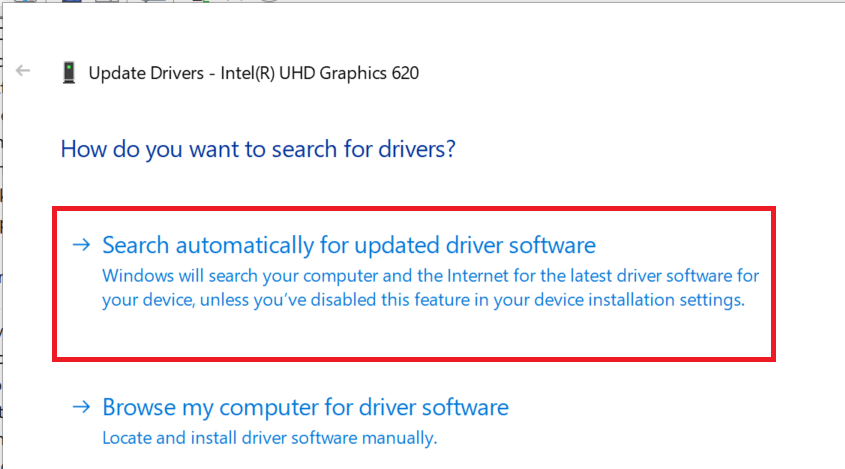
- V dalším okně vyberte možnost „Automaticky vyhledat aktualizovaný software ovladače“.
- Windows nyní vyhledá všechny čekající aktualizace od výrobce. Chcete-li stáhnout aktualizaci ovladače, ujistěte se, že jste připojeni k internetu.
- Po instalaci aktualizace restartujte počítač a zkontrolujte, zda nedošlo k vylepšení.
Aktualizace ovladačů může být snazší pomocí specializovaného softwaru, který dokáže veškerou těžkou práci za vás. Pokud zvolíte automatickou aktualizaci ovladače grafické karty pomocí takového nástroje, budete v bezpečí před jakoukoli poruchou. Navíc šetří čas a můžete jej také použít k nalezení všech chybějících ovladačů, které váš počítač potřebuje.
⇒ Získejte DriverFix
2. Vrátit aktualizaci ovladače displeje
- Pokud se problém začal vyskytovat po aktualizaci ovladače zobrazení, zkuste aktualizaci vrátit zpět.
- Lis "Windows Key + R” otevřete Run.
- Chcete-li otevřít Správce zařízení, zadejte devmgmt.msc a klikněte OK.
- Rozbalte „Adaptér displejesekce “.
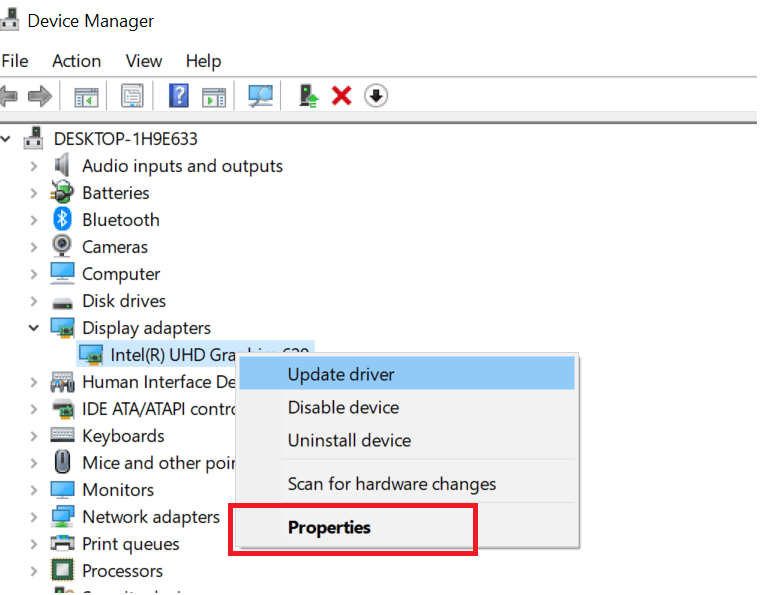
- Klepněte pravým tlačítkem myši na grafický adaptér a vyberte „Vlastnosti“.

- Klikněte na Řidič kartu a poté klepněte na Vrátit zpět ovladač.
- Klikněte Ano pro potvrzení akce.
- Li Možnost vrátit zpět ovladač je zašedlá, zavřete okno vlastností.
- Restartujte počítač a zkontrolujte, zda nedošlo k vylepšení.
3. Zakázat Sniffer.exe
- Sniffer.exe je aplikace Photoshopu, která detekuje moduly GPU nainstalované v počítači. V případě, že je aplikace Sniffer postižena závadou; může zabránit správnému fungování aplikace Photoshop.
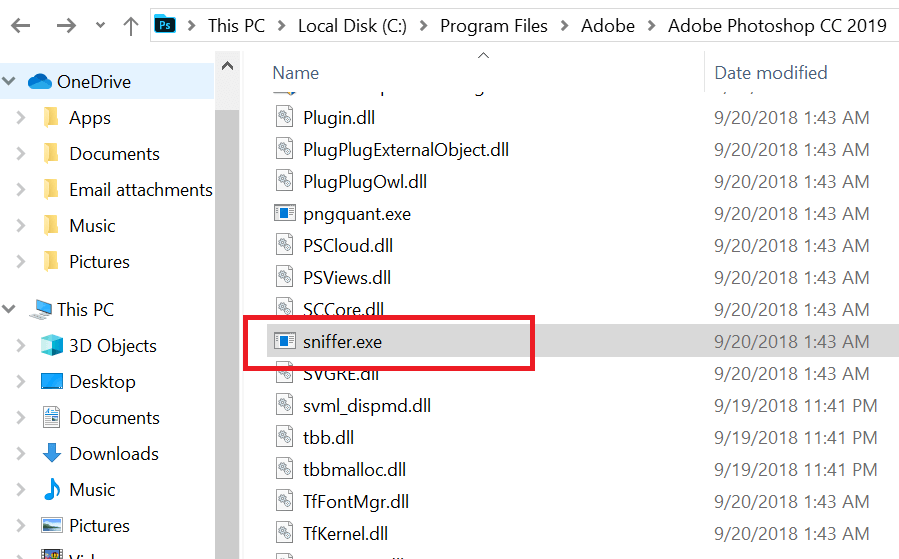
- Otevřete Průzkumníka souborů a přejděte do následujícího umístění:
C:\Program Files\Adobe\Adobe Photoshop CC 2019 - Ve složce vyhledejte „Sniffer.exe” soubor. Klepněte pravým tlačítkem myši na soubor a vyberte Vyjmout. Vložte soubor do jakékoli jiné složky mimo adresář aplikace Photoshop.
- Restartujte počítač a zkontrolujte, zda je chyba, že Photoshop narazil na problém s ovladačem zobrazení, vyřešena.
4. Zkontrolujte instalační jednotku Photoshopu

- Pokud máte nainstalovaných více úložných jednotek, ujistěte se, že je aplikace nainstalována na jednotce Windows.
- Instalace aplikace na sekundární disk může způsobit problémy s aplikací Photoshop a systémovými prostředky.
- Stačí odinstalovat aktuální verzi photoshopu. Poté znovu nainstalujte aplikaci Photoshop na disk Windows.


